Как исправить, что WhatsApp не загружает изображения на Mac
Не можете понять, почему WhatsApp не загружает изображения на ваш Mac?
Настольная версия WhatsApp — находка для пользователей, которые не хотят отвлекаться на свои телефоны.
Если вы читаете это, вы, вероятно, пытаетесь сохранить изображение любимого человека или забавный мем из группового чата.
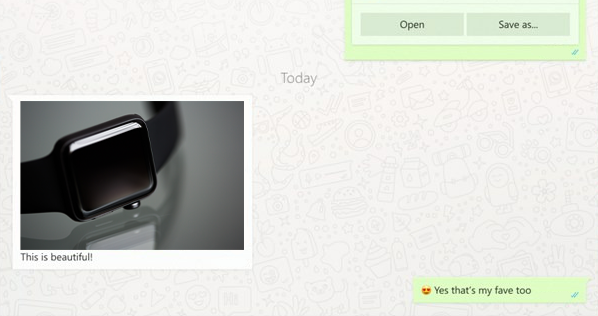
Теперь вам интересно, что пошло не так, поскольку WhatsApp не загружает изображения на ваш Mac.
Сегодня мы покажем вам, как исправить WhatsApp, если он не загружает изображения на ваш Mac.
Давайте начнем!
1. Проверьте серверы WhatsApp.
Проблемы, связанные с сервером, являются наиболее распространенной причиной, по которой вы не можете загружать файлы в WhatsApp.
Учитывая, что WhatsApp — это онлайн-сервис, ожидайте возникновения проблем, если серверы не работают.
Чтобы подтвердить это, вы можете использовать такие инструменты, как Даундетектор чтобы увидеть, есть ли сообщения о сбоях в работе приложения.
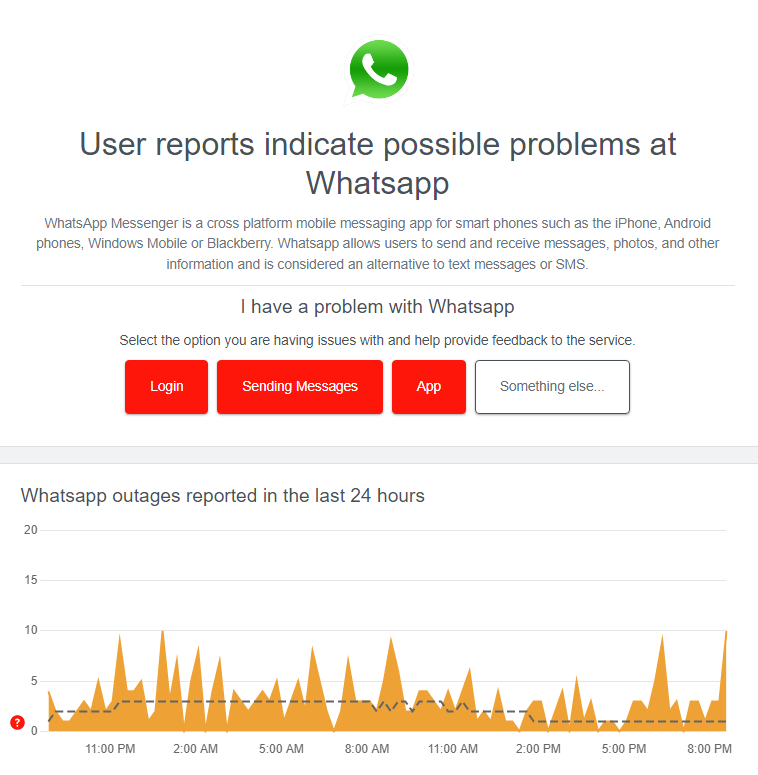
Если серверы не работают, лучше просто подождать. К сожалению, проблемы, связанные с сервером, может решить только команда WhatsApp.
2. Перезагрузите Mac.
Если что-то не работает на вашем Mac, первое, что вы должны сделать, это перезагрузить его.
Это должно перезагрузить ваши ресурсы, устраняя временные ошибки, возникшие во время выполнения.
Вот что вам нужно сделать:
- Нажмите на значок Apple в верхнем левом углу экрана.
- Теперь выберите вариант «Перезагрузить».
- Когда появится диалоговое окно, нажмите «Перезагрузить» для подтверждения.

После этого вернитесь в WhatsApp и попробуйте загрузить изображение.
3. Проверьте свое хранилище.
Всякий раз, когда вы загружаете на свой Mac, вам потребуется достаточно места для хранения файла.
Если WhatsApp не загружает изображения, это может означать, что на вашем Mac заканчивается хранилище.
Вот как вы можете это проверить:
- На Mac щелкните значок Apple в верхнем левом углу.
- Теперь перейдите в «Настройки системы».
- Перейдите на вкладку «Общие» на боковой панели и нажмите «Хранилище» справа.
- Нажмите «Все тома», чтобы просмотреть информацию о хранилище вашего Mac.
- Наведите курсор на цвет, чтобы увидеть, сколько места занимает каждая категория. Пустое место указывает на оставшееся место для хранения.
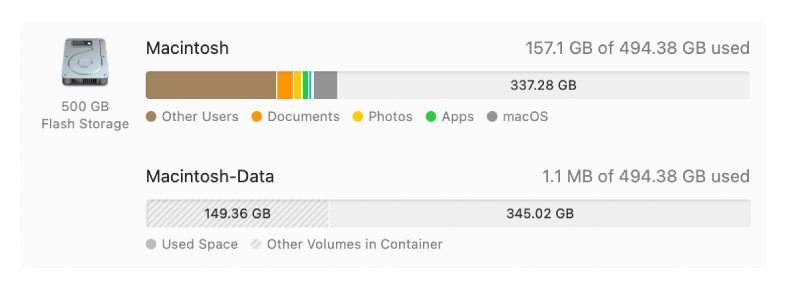
Если на вашем Mac недостаточно места для хранения, самый быстрый обходной путь — навести порядок. Ищите старые и неиспользуемые файлы на вашем Mac, которые вы можете удалить.
Кроме того, вам следует проверить, есть ли у вас приложения, которые вы больше не используете, и удалить их.
4. Проверьте сетевое подключение.
Нестабильный интернет также может быть причиной того, что вы не можете загружать изображения в WhatsApp.
Чтобы убедиться в этом, выполните тест скорости в своей сети, используя Fast.com. Это будет измерять, получаете ли вы скорость, указанную в вашей подписке.

Если результат подтвердит, что виновата ваша сеть, выключите и снова включите модем или маршрутизатор.
- Подойдите к маршрутизатору и найдите его кабель питания.
- Отключите кабель питания от розетки и подождите 5-10 секунд.
- Снова подключите кабель питания, чтобы перезагрузить маршрутизатор.

Подождите, пока ваш маршрутизатор инициализируется, и запустите еще один тест. Если у вас все еще есть проблемы с подключением, сообщите о проблеме своему интернет-провайдеру и попросите его устранить проблему.
В WhatsApp есть опция, которая автоматически загружает медиафайлы, которые вы получаете от своих контактов.
Вы можете воспользоваться этой функцией, если у вас возникли проблемы с загрузкой изображений вручную.
Чтобы включить эту функцию, выполните следующие действия:
- Откройте WhatsApp на своем Mac.
- Теперь нажмите на значок стрелки в правом верхнем углу.
- Перейдите в «Настройки» и нажмите «Автоматическая загрузка мультимедиа».
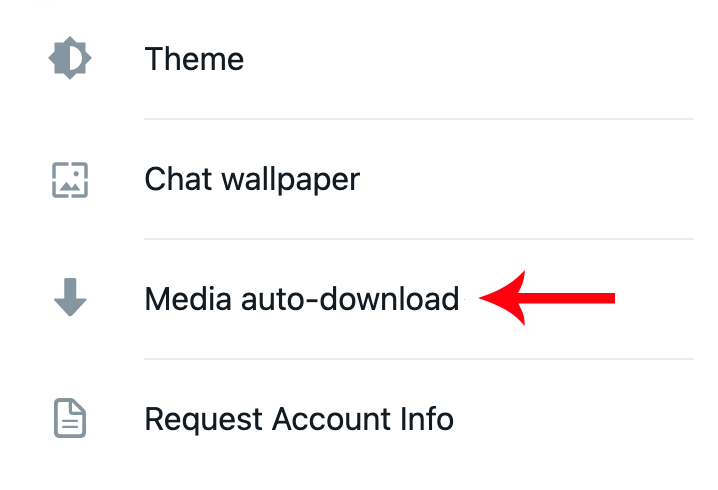
- На следующей странице вы увидите возможность выбрать типы мультимедиа, которые вы хотите автоматически загружать. Установите флажок рядом с Фото.
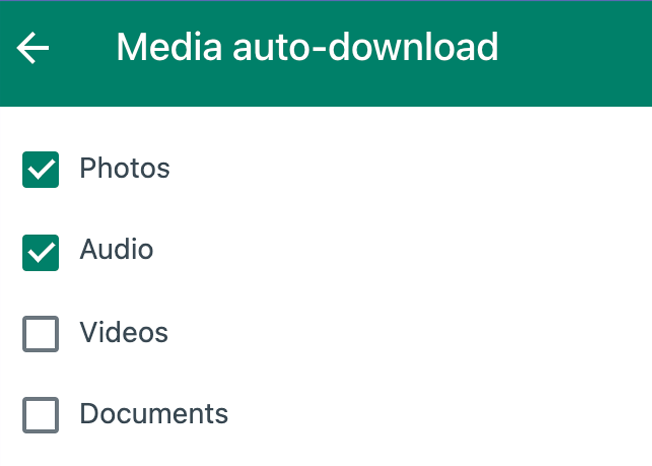
Перезапустите WhatsApp, чтобы применить изменения. Попросите одного из ваших друзей отправить вам изображение и посмотрите, загрузится ли оно автоматически.
6. Обновите данные своей учетной записи.
Поврежденные данные могут помешать вашему Mac установить соединение с серверами.
В результате вы не можете загружать изображения из разговоров и получать новые сообщения.
Чтобы исправить это, следуйте инструкциям ниже, чтобы обновить данные своей учетной записи:
- Начните с открытия WhatsApp на вашем Mac.
- Теперь нажмите на значок стрелки в правом верхнем углу окна.
- Нажмите «Выход», чтобы остановить текущий сеанс.
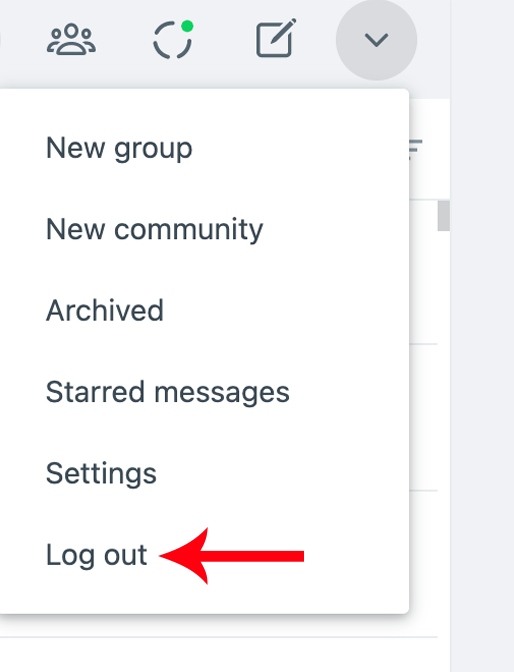
После этого перезапустите приложение и отсканируйте QR-код с помощью телефона, чтобы войти в систему.
7. Проверьте разрешения WhatsApp.
Есть вероятность, что права доступа к файлам для WhatsApp не установлены должным образом на вашем Mac.
В результате приложение не может читать или записывать на ваш накопитель, что объясняет, почему оно не может загружать изображения и другие файлы.
Выполните следующие шаги, чтобы настроить свои разрешения:
- Получите доступ к поиску Spotlight, нажав Command + Space на клавиатуре.
- Найдите «Системные настройки» и откройте его.
- Теперь перейдите в «Конфиденциальность и безопасность» > «Файлы и папки».
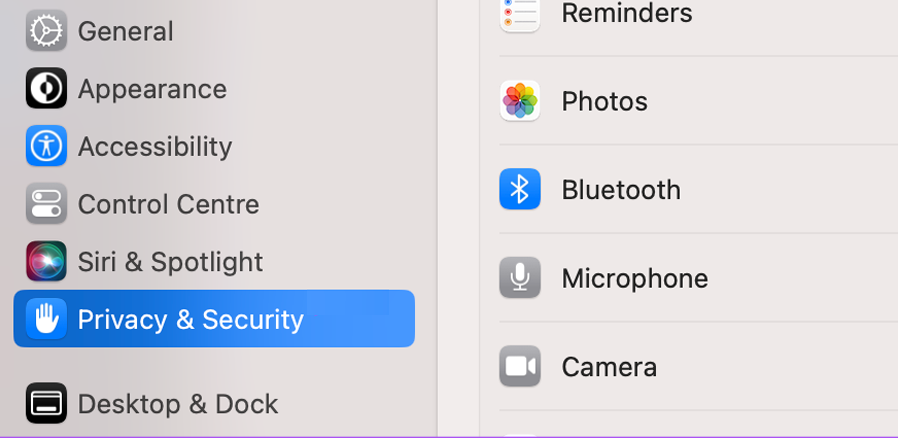
- Нажмите на WhatsApp и включите тумблер рядом с опцией «Папка для загрузок».
Вернитесь в WhatsApp и посмотрите, сможете ли вы загружать изображения.
8. Обновите WhatsApp.
В используемой вами версии WhatsApp могут возникать проблемы с загрузкой файлов.
Проверьте, есть ли доступные обновления для WhatsApp, и установите их, чтобы исправить ошибки и проблемы.
Вот как вы можете обновлять приложения на Mac:
- Нажмите клавиши Command + Space, чтобы запустить поиск Spotlight.
- Найдите App Store и откройте его.
- В боковом меню нажмите на вкладку «Обновления».
- Найдите WhatsApp и нажмите кнопку «Обновить» рядом с ним.
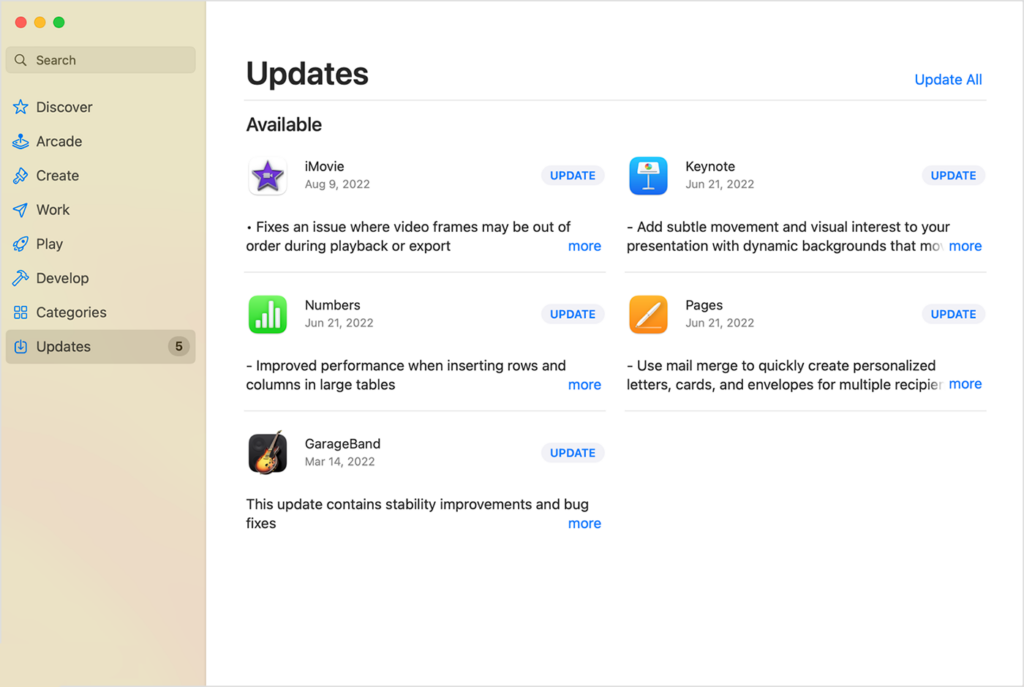
Перезапустите приложение, чтобы проверить, решена ли проблема.
Если ни одно из приведенных выше решений не помогло, сообщите о проблеме в WhatsApp.
- Используя любой браузер, посетите Контактная страница WhatsApp.
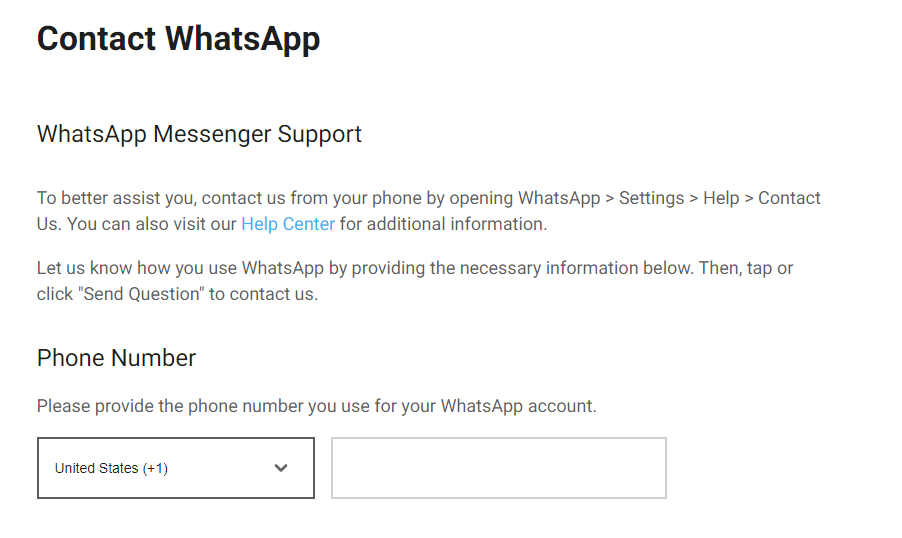
- В разделе «Номер телефона» выберите код страны и укажите номер мобильного телефона.
- После этого укажите свой адрес электронной почты и подтвердите его.
- В разделе «Как вы используете WhatsApp» выберите «Интернет и рабочий стол».
- Теперь объясните проблему, с которой вы столкнулись, в поле сообщения.
- Нажмите «Следующий шаг» и следуйте инструкциям, чтобы продолжить.
В ожидании ответа вы также можете посетить их Центр помощи. Посмотрите, можете ли вы найти другие решения, не упомянутые выше.
На этом заканчивается наше руководство о том, как исправить WhatsApp, если он не загружает изображения на ваш Mac. Если у вас есть другие проблемы, сообщите нам об этом в разделе комментариев, и мы сделаем все возможное, чтобы помочь вам.
Джон окончил факультет информационных технологий. Он пишет с 2016 года и опубликовал сотни статей. Помимо писательства, он увлекается технологиями и любит делиться знаниями о новейших гаджетах на рынке. В свободное время он совершает дальние поездки или играет в онлайн-игры, такие как CS:GO и DOTA 2.





